Filtru Unsharp masca, de asemenea, Masca Unsharp este probabil cel mai popular filtru în arsenalul de nu numai Photoshop, dar și alte programe care se ocupă cu imagini raster. Este folosit de mulți, uneori fără măsură, iar majoritatea utilizatorilor nu înțeleg cu adevărat principiile acestui filtru. Pentru a completa acest decalaj, vom discuta despre posibilitățile de mască neclintită și, de asemenea, vom lua în considerare conceptul de "claritate" într-o fotografie.
Deci, claritatea poate fi înțeleasă ca un anumit detaliu al obiectului fotografiat, fixat de aparatul de fotografiat. Calitatea clarității depinde de parametri fotografici importanți precum precizia focalizării, prezența "agitației", frotiurile din mișcare, performanța optică și senzorul. După ce apăsați declanșatorul, nu veți putea îmbunătăți claritatea. La urma urmei, de unde au venit detaliile mici, care, din cauza unor inexactități nepotrivite sau tehnice, au fost pierdute iremediabil? Cu toate acestea, situația poate fi corectată, desigur, nu în detrimentul magiei, ci datorită întăririi expresiei acelor detalii care apar în fotografie.
Puteți juca pe percepția umană, care este, de obicei, subconstient cauta o bordură contrastantă între obiecte și, într-o măsură mai mică, de culoare de frontieră, în timp ce este atât de fericit, aceasta este percepția noastră, care, uneori, nu observă lipsa de detalii fine.
Toate acestea și puteți încerca să le reproduceți, dar, din nou, ascuțirea va crește nu în detrimentul restaurării pierderilor, ci datorită detaliilor deja prezentate pe imagine.
A trebuit vreodată să "tratați" o imagine, a cărei scenă este învăluită în fum? De obicei, în astfel de cazuri, ei încearcă tot posibilul pentru a ridica contrastul și abordarea corectă poate fi făcută astfel încât unele elemente apar ca și cum de nicăieri, se prefigurează în ceață cețos sau smog. Cu toate contururile obiectelor au fost înainte, chiar mai mici contrastul le-a ascuns de percepția noastră, de aceea, pentru a sublinia cele mai multe dintre aceste frontiere și linii și suschestvet un filtru util ca masca Unsharp.
Deci, de unde începem? Uită-te la masca Unsharp. La dispoziția dumneavoastră vor fi trei parametri - Sumă, Radius și Prag. Deci, cum reușește acest filtru să sporească contrastul la frontiere?
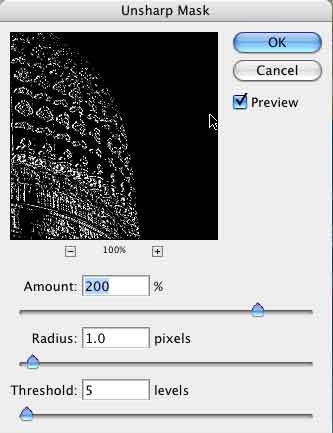
De exemplu, am ales o imagine cu detalii fine și un cer fără ea. Anterior, am transformat deja formula de culoare în Lab, deoarece vă permite să reglați caracteristicile de luminozitate fără a afecta culoarea.
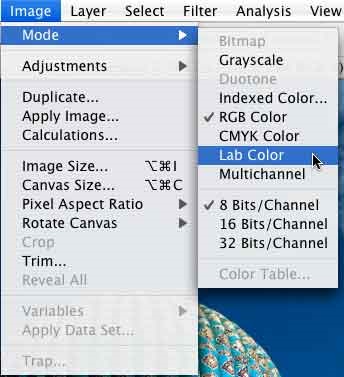
Din motive de ilustrare, creați o copie a canalului de luminozitate într-un alt strat.
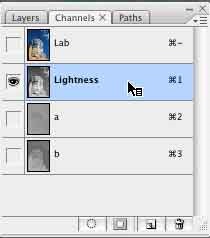
După transfer, traducem fișierul înapoi pe canalul RGB, deoarece metoda de stratificare cu care ne vom ocupa acum nu este activă în Lab. Și nu uitați de aceste acțiuni, dați ordinul să nu îmbinați fișierele de lucru împreună.
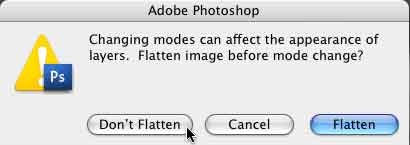
Creați o altă copie a aceluiași strat și aplicați-o la acesta, motiv pentru care filtrul a fost numit Mască neclar. Da, da, exact, blur gaussian, cu valoarea aceleiași raze pe care am văzut-o cu puțin timp înainte în fereastra de setări. Dar, pentru a spori efectul, voi atribui o rază mai mare decât ați pune în muncă reală.
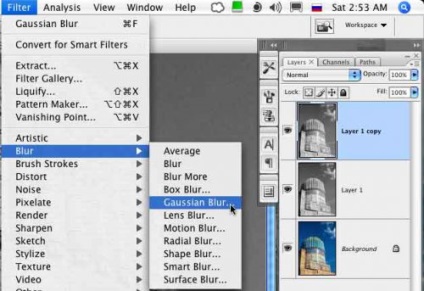
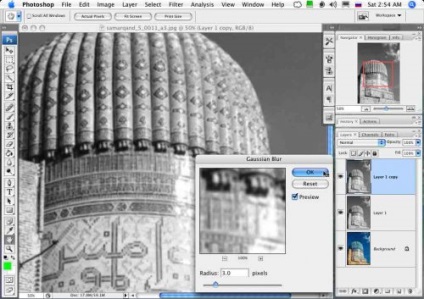
Deci, avem o copie a canalului de luminozitate fără nici o schimbare și o altă copie, care este supusă unei spălări, ceea ce ne va ajuta să frământăm limitele detaliilor pentru a le accentua. Întrebați-vă întrebarea: dacă comparăm două imagini, literalmente în pixeli, unde vedem diferențele maxime? Așa este, în locurile de linii de contrast, pe care am încețoșat înainte de asta.
Cerul și norii au suferit o ușoară schimbare. Sarcina ne ușurează că nu merită să comparăm pixel-cu-pixel, este mai bine să utilizați un astfel de mod de stratificare, care vă va spune ce este diferența. Se numește - Diferența (Diferența). Dar, mai întâi, trebuie să creați o copie a imaginii alb-negru nealterată, pentru că oricum vom pierde unul în procesul de editare.
Schimbați metoda de suprapunere a unui strat cu rasmytiy, după care imaginea se va schimba imediat, devenind întunecată. Cu o creștere, va apărea o imagine, încadrând doar limitele pe care vrem să le subliniem, și cu cât modelul este mai puternic, cu atât se vor arăta frontierele.
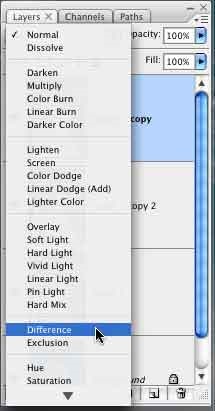
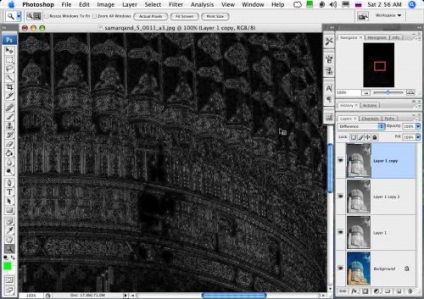
Acum este momentul să accentuați această diferență și, pentru aceasta, trebuie să simulați încă un parametru al setărilor Mască Unsharp și să setați pragul. Combinați ambele straturi în care am definit diferența cu puțin timp înainte și aplicați instrumentul Threshold pentru stratul rezultat. Esența acestui instrument este faptul că transformă toți pixelii în alb-negru și, de asemenea, corectează luminozitatea pixelilor originali, la care devin negru sau alb.
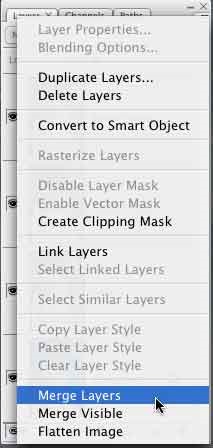
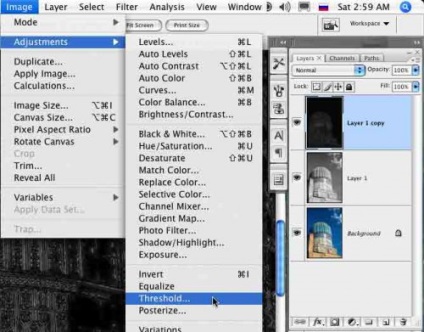
Vom selecta valoarea aproximativă a pragului, care, credem noi, va schița în mod corect aceste limite, a căror claritate trebuie consolidată. Acest lucru este cel mai bine făcut atunci când imaginea este scalată la 100%.
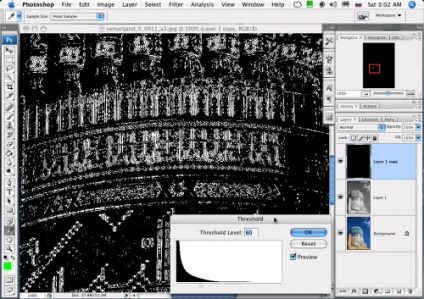
Aici este mska nostru încețoșare și gata, rămâne doar pentru a mări contrastul, și de a face acest lucru, copiați conținutul măștii strat nou creat, opriți afișajul său, creând un alt strat pentru a ajusta contrastul și inserat în masca lui doar imaginea copiată (clic pe pictograma măști apăsată cu tasta Alt). De îndată ce masca devine uniformă în alb, inserăm o imagine în ea. Dublu-clic pe o pictogramă activează panoul de corecție strat de ajustare a parametrilor, după care contrastul începe să se miște în partea dreaptă a motorului, controlul efectelor sale.

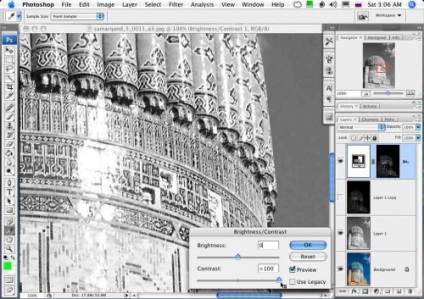
Masca neteda este una la-unu, nu-i asa? Prin această acțiune de procesare am aplicat ultimul parametru rămas - Force.